Aktualizacje systemu Windows 10 mają swoje problemy. Większość z nich, choć denerwujące, nie hamuje korzystania z systemu dla większości użytkowników. W przypadku niewielkiej mniejszości poważna aktualizacja systemu Windows 10 może oznaczać system, który nigdy się nie włącza, nigdy nie dostaje się na pulpit lub uniemożliwia grę. W takich przypadkach Microsoft daje możliwość przywrócenia najnowszej wersji systemu Windows 10, którą uruchomiłeś. Jeśli zaktualizowałeś system do wersji Windows 10 1803, tj. Aktualizacji kwietniowej, i nie jesteś z niego zadowolony, możesz przywrócić system Windows 10 1709, zakładając, że jest to wersja, z której przyszedłeś.
Wycofywanie jest w większości bezbolesne, aleniektóre sterowniki mogą nie przywracać starszych wersji. Twoje aplikacje i foldery powinny pozostać nietknięte. Jeśli podczas aktualizacji system Windows 10 odinstaluje aplikację, która nie jest zgodna z nową wersją, wycofanie nie spowoduje jej ponownej instalacji. Chociaż jest to wycofanie, a nie aktualizacja, zdecydowanie zalecamy przejrzenie naszego postu, w jaki sposób przygotować system do aktualizacji i podjąć wszelkie możliwe środki ostrożności.
Przywróć do Windows 10 1709
Po aktualizacji do systemu Windows 10 1803, Windowsutworzył folder Windows.old w katalogu głównym dysku C. Jeśli usuniesz ten folder, nie będziesz mógł przywrócić go do systemu Windows 10 1709. Jeśli nadal tam jest, przejdź do przywracania.
Upewnij się, że jesteś zalogowany do systemu Windows 10 za pomocąkonto administratora. Otwórz aplikację Ustawienia i przejdź do grupy ustawień Aktualizacja i bezpieczeństwo. Wybierz kartę Odzyskiwanie i przewiń w dół do sekcji „Wróć do poprzedniej wersji systemu Windows 10”. Kliknij „Rozpocznij”.

Windows 10 zapyta, dlaczego chcesz wycofać, możesz wybrać dowolną odpowiedź, aby przejść do następnego kroku, w którym poprosi o sprawdzenie aktualizacji.
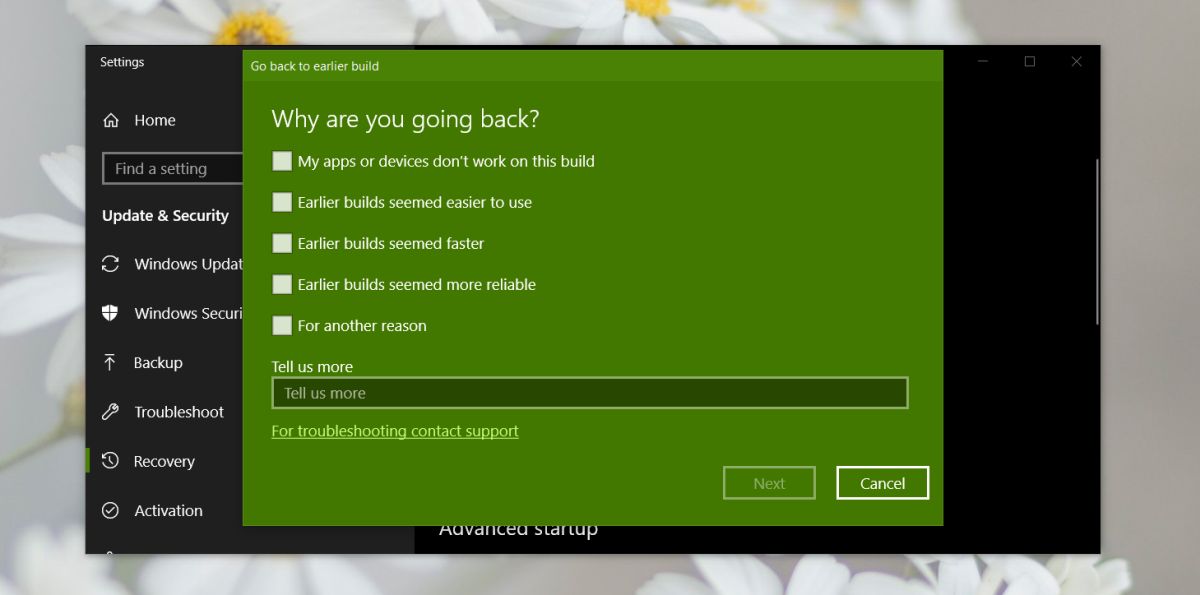
Odrzuć opcję sprawdzania aktualizacji, a system Windows 10 rozpocznie przywracanie.
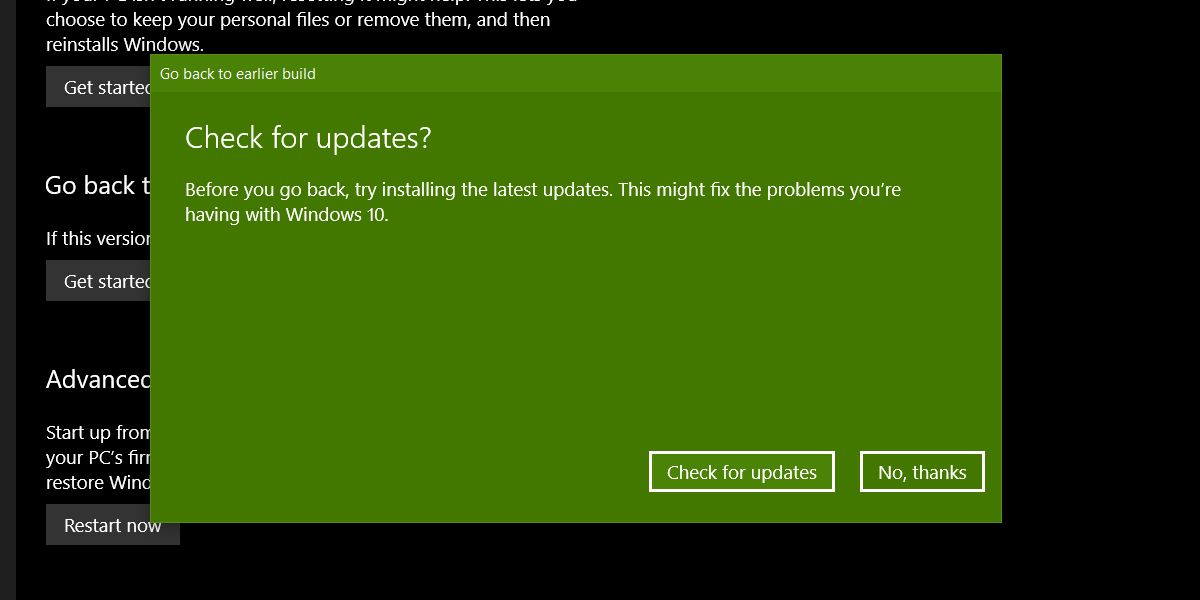
Wycofanie powinno być płynne, ale zajmie toczas. Daj mu do trzydziestu minut lub godziny, nawet jeśli się zablokuje. Jeśli wycofywanie postępuje powoli, ale trwa dłużej niż godzinę, pozwól mu działać. Dopóki nie utknie, nie masz powodów do zmartwień. Jeśli włączy się wentylator systemowy lub zrobi się trochę gorący, nie ma powodu do paniki.
Oczywistym jest, że nie powinieneś próbowaćwycofanie w środku dnia pracy. Poczekaj na weekend lub czas, kiedy możesz odejść od pracy i rozwiązać problemy z systemem, jeśli coś pójdzie nie tak. Wyjątkiem jest sytuacja, w której system nie nadaje się do użytku, w takim przypadku należy natychmiast wycofać.
Jeśli po wycofaniu niektóre elementy nie działająpoprawnie, np. ekran jest wyłączony lub Wi-Fi nie łączy się, prawdopodobnie musisz zaktualizować sterowniki. Ponadto należy również sprawdzić dostępność aktualizacji i zainstalować tylko te, które są poprawkami bezpieczeństwa.


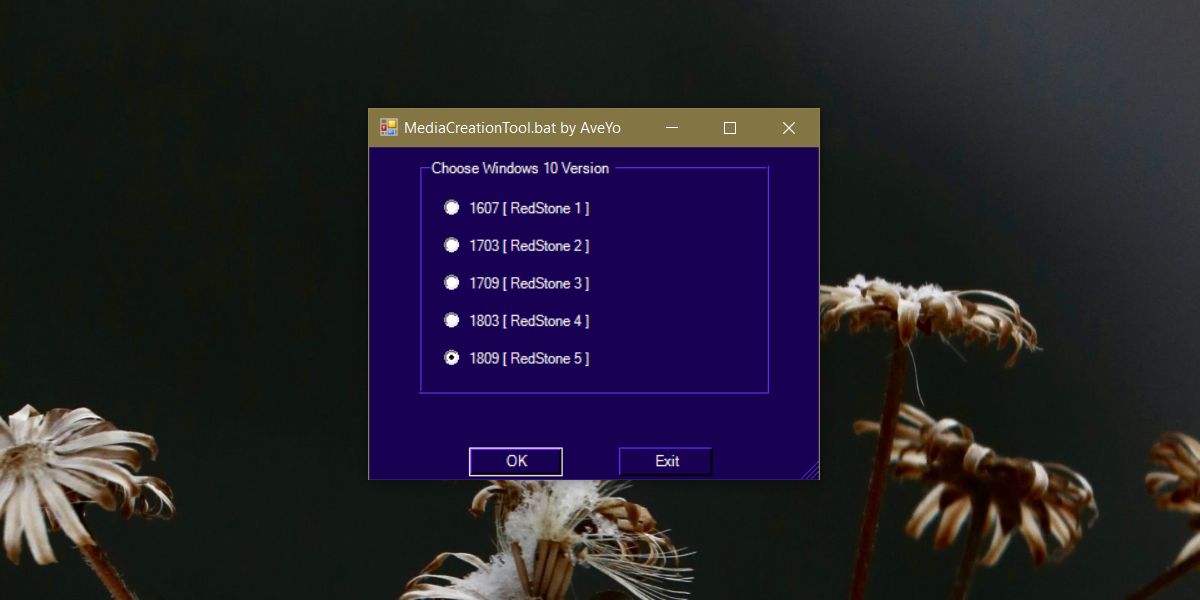










Komentarze